Kam směřují nahrávky OBS? Najít odpovědi hned teď
OBS je bezplatný a open source software pro nahrávání obrazovky. Záznam obrazovky můžete vysílat na jakoukoli platformu. S OBS je snadné spustit vysoce kvalitní video nebo audio záznam. Mnoho uživatelů však nemůže najít, kam OBS ukládá svůj záznam. Pokud máte stejný problém, můžete si přečíst tento příspěvek a zjistit složku umístění, kde jsou uloženy záznamy OBS.
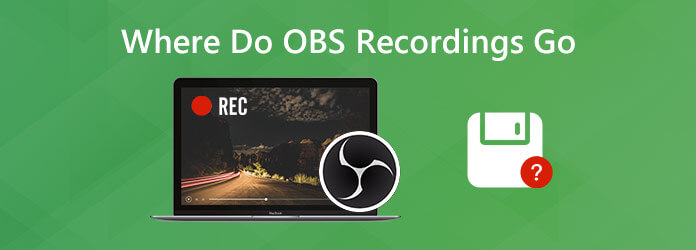
Nahrávání obrazovky počítače můžete snadno spustit pomocí Záznamník obrazovky OBS. Po dokončení nahrávání pomocí OBS možná budete chtít nahrané video vyhledat a upravit. Obecně OBS uloží záznam obrazovky na místo, kde je ve výchozím nastavení nainstalován software.
Chcete-li zkontrolovat výchozí umístění záznamu, můžete v horní nabídce kliknout na Soubor a vybrat Zobrazit nahrávky. Ve vyskakovací složce uvidíte všechny záznamy OBS. (Podívejte se, co dělat, když Kódování OBS přetíženo)
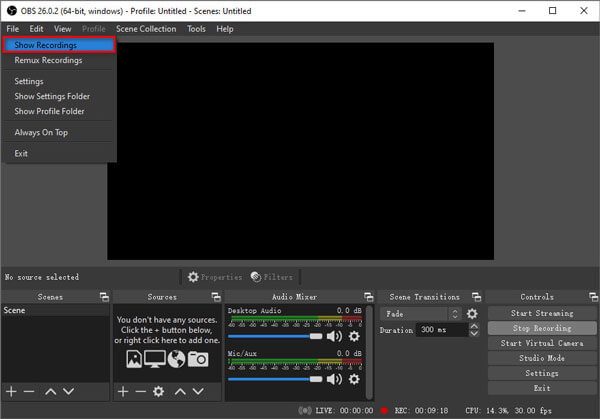
Jedním z účinných způsobů, jak se vyhnout otázkám, kam směřují nahrávky OBS, můžete změnit výchozí cestu pro ukládání záznamu OBS na místo, kde jste obeznámeni. Začněte s následujícími kroky.
Otevřete OBS a přejděte na Soubor> Nastavení v horním menu.
klikněte Výstup v levém panelu a klikněte na Procházet vedle položky Cesta záznamu v sekci Záznam. Poté můžete změnit umístění záznamu OBS na vhodnou složku.
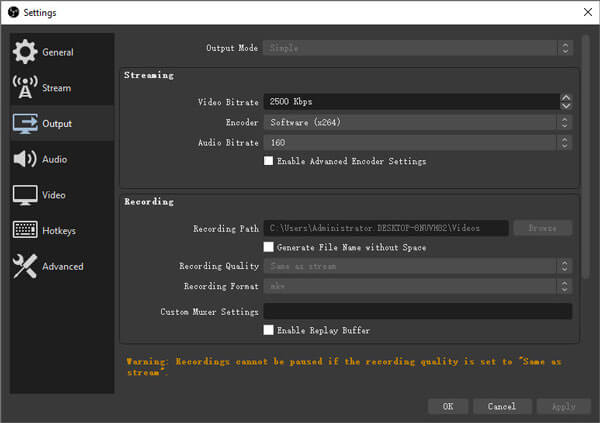
Stále nemůžete najít, kde OBS ukládá své nahrávky? Možná existují nějaké chyby, které způsobují, že OBS neuložil záznam. Můžete nahrávat video nebo zvuk se spolehlivou alternativou OBS Screen Recorder - Rekordér hlavní obrazovky Blu-ray. Je to lehký a výkonný rekordér obrazovky, který vám umožní bez prodlev nahrávat videa, videa ze hry a online přednášky.
Zdarma si stáhněte, nainstalujte a spusťte nejlepší alternativu k OBS Screen Recorder. Vybrat Videorekordér v hlavním rozhraní.

klikněte Plný or Zvyk pro záznam videa s celou obrazovkou, oknem nebo vlastní oblastí. Zapnout Mikrofon or Sound System možnost zvolit zdroj zvuku podle vaší potřeby. Chcete-li nahrávat s interakcí, povolte webovou kameru.

klikněte REC tlačítko pro spuštění záznamu poté, co se OBS záznam nepodařilo uložit. Nahrávání můžete pozastavit, obnovit a zastavit pomocí klávesových zkratek nebo ovládacích prvků na obrazovce.

Poté si přečtěte nahrané video a vystřihněte nežádoucí část. Nakonec klikněte Uložit tlačítko pro export záznamu videa do počítače.

Tento software pro nahrávání obrazovky je nejlepší alternativou k OBS Screen Recorder. Kromě toho můžete svůj záznam upravit přidáním šipek, čar, tvarů, popisů, změnou velikosti písma, barvy nebo stylů.
Pokud chcete pouze najít bezplatný záznamový program podobný OBS, můžete použít Blu-ray Master Zdarma online záznamník suti. Celý proces nahrávání je dokončen online bez jakéhokoli omezení. Zjistěte, jak nahrávat video s touto bezplatnou alternativou OBS.
Přejděte na oficiální web tohoto bezplatného online rekordéru obrazovky. (https://www.bluraycopys.com/free-online-screen-recorder/).
klikněte Spustit záznam zdarma ke stažení a instalaci spouštěče. Poté vyberte Videorekordér v hlavním rozhraní.
umožnit Mluvčí or Mikrofon vyberte záznam zvuku ze zvuku systému nebo mikrofonu.
klikněte REC tlačítko pro spuštění nahrávání obrazovky vašeho počítače. Chcete-li záznam zastavit, můžete záznam uložit kliknutím na tlačítko Zastavit.
Nenechte si ujít: Jak opravit černou obrazovku OBS
1. Proč jsou moje nahrávky OBS trhané?
Existuje několik důvodů, proč by nahrávání na obrazovce mohlo po nahrávání vypadat trhaně a laggy. Jedním z možných vysvětlení je, že OBS musí být spuštěn na vyšším nastavení ve Správci úloh, aby bylo možné efektivně nahrávat.
2. Jaký formát záznamu mám použít OBS?
Jako formát záznamu použijte FLV, protože tento formát je odolný proti nárazům. MP4 se nedoporučuje, protože video se může přehrát, pokud během nahrávání dojde k chybě OBS nebo počítače. OBS může v případě potřeby po záznamu převést FLV na MP4.
3. Má OBS záznamový limit?
OBS nemá vůbec žádný záznamový limit. Podle našeho výzkumu OBS bez problémů zaznamenal obrazovku po dobu více než 80 hodin. Musíte se však ujistit, že je na pevném disku dostatek místa.
4. Jak resetovat OBS?
Pokud chcete obnovit všechna nastavení OBS zpět do výchozího stavu, můžete přejít do Nastavení OBS. Zvolte Obecné a poté Odstranit mezipaměť. Později kliknutím na Restart obnovte nastavení OBS. Pokud chcete úplně resetovat OBS, můžete také smazat kolekci scén OBS.
Po přečtení tohoto článku je snadné zjistit, kam se uložil záznam OBS. Pokud se vyskytly nějaké chyby, můžete jako alternativu OBS použít Blu-ray Master Screen Recorder. Ve srovnání s OBS je to lehký a spolehlivý záznamník obrazovky pro uživatele Windows a Mac. Máte stále problémy při nahrávání s OBS? Neváhejte a zanechte svůj komentář níže.
Více Reading
Kde jsou v systému Android ukládány obrázky Cameral, videa, snímky obrazovky?
Pokud nemůžete najít obrázky, snímky obrazovky nebo videa v telefonu nebo tabletu Android, zkontrolujte tento příspěvek a zjistěte, kde jsou tyto soubory uloženy.
Jak opravit nahrávání nebo přehrávání obrazovky QuickTime nefunguje na Macu
Pokud nevíte, jak opravit QuickTime, který nefunguje na počítačích Mac, prostě jste na správném místě. Tento článek vám ukáže snadné způsoby řešení chyb QuickTime během nahrávání nebo přehrávání obrazovky.
Co udělat pro opravu hry OBS Capture Black Screen během záznamu
Chcete vědět, jak opravit OBS černou obrazovku při snímání? Prostě jste na správném místě. Zde jsou funkční metody řešení potíží s černou obrazovkou OBS capture a alternativa pro herní záznamník.
Proč je kódování OBS přetíženo a jak úspěšně řešíte problém
Co můžete udělat pro opravu přetížení kódování OBS? Z tohoto článku můžete získat 5 osvědčených způsobů, jak snadno vyřešit vysoké kódování v OBS. Stačí si přečíst a zkontrolovat.